修复 Windows 10 上的 HP 错误代码 0xc4eb8000
在这篇文章中,我们将帮助您修复Windows 10上的HP 错误代码 0xc4eb8000(HP error code 0xc4eb8000)。该错误可能是由于打印机固件过时或其他一些原因而发生的。为了摆脱这个问题,我们介绍了一些简单的选项,它们可能会帮助您修复此错误,以便您能够再次打印。
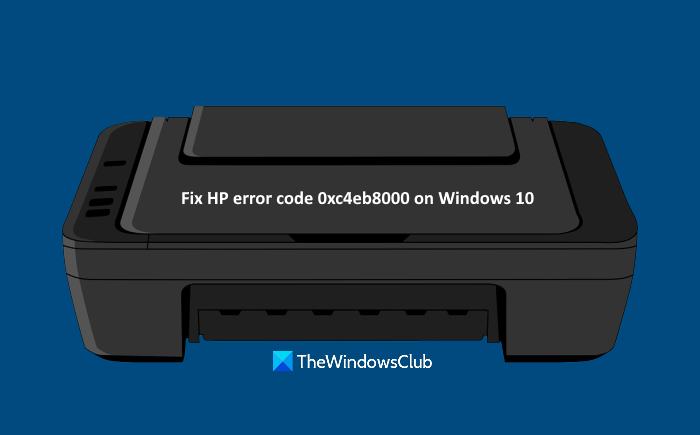
修复 HP 错误代码 0xc4eb8000
在开始之前,请尝试运行打印机疑难解答(run the Printer troubleshooter)。也许会有所帮助;否则(Else),这里列出了在 Windows 10 上解决此 HP 错误代码 0xc4eb8000 的可能解决方案:
- 更新打印机固件
- 重置打印机
- 请联系惠普支持。
让我们检查这些解决方案。
1]更新打印机固件
您使用的打印机固件(Printer Firmware)可能已过时,这可能是您一次又一次收到此类错误的原因。在这种情况下,只需下载 HP 官方网站上可用的最新固件并安装即可。更新的固件可以帮助您更好地改进打印机功能并修复小问题。以下是步骤:
- 打开打印机的support.hp.com页面(support.hp.com)
- 输入您的 HP 打印机名称和序列号
- 按提交(Submit)按钮
- 向下滚动页面
- 点击固件(Firmware)选项
- 点击下载(Download)选项
- 安装打印机固件。
现在尝试打印。它应该修复错误。
相关(Related):修复 HP 打印机错误代码 0xc4eb92c3。(Fix HP Printer error code 0xc4eb92c3.)
2]重置打印机
有时,重置打印机可能会帮助您解决不同类型的问题。这也可能适用于此错误。这些是步骤:
- 打开打印机。让打印机保持安静和空闲
- 从后部断开打印机的USB电缆。(USB)如果打印机在无线连接或其他网络上,请不要拔掉USB电缆
- 从打印机中取出墨盒
- (Disconnect)从后部和墙壁插座上断开打印机的电源线
- 等待 60 秒或更长时间
- 再次将电源线连接到打印机的后部和墙壁插座
- 打开打印机
- 重新插入墨盒
- 关闭墨盒的检修门
- 将USB(USB)电缆(如果已断开)重新连接到打印机的后部。
现在尝试打印。你的问题现在应该没有了。
相关:(Related:) HP 打印机验证(HP Printer validation failed)在 Windows 10 中失败。
3]联系惠普支持
如果上述选项不起作用,您应该通过www8.hp.com联系 HP 支持。
在那里,选择您所在的地区,单击联系支持(Contact Support)选项,然后选择打印机(Printer)作为您的产品类型。之后,提供序列号,您应该获得有关该问题的帮助。
希望这可能会有所帮助。
Related posts
Fix Service Error 79,Turn Off然后打开,在HP Printer上
Windows 10中的Fix HP Printer validation错误错误
Fix HP Printer Failure错误 - printer or ink system的问题
Windows 10上的Fix HP Printer Error Code 0xc4eb827f
Fix HP Printer error code 0xc4eb92c3在Windows 10上
Fix Printer Driver在Windows 10上不可用
修复 OS X 上的“无法安装打印机软件”
修复打印机安装错误 0x00000057 [已解决]
Windows 11/10上的HP PC Hardware Diagnostics UEFI
HP Accelerometer不能在此版本的Windows的工作
HP Solution Center由于Flash而无法工作
Fix Wireless Printer没有响应Windows 11/10
什么是HP Instant Ink Program,你如何取消它?
Windows 10上的Remove HP的Telemetry program HP Touchpoint Manager
Fix Canon Printer Error 853在Windows 11/10上
Windows 10中的Fix Printer Offline Status
Fix HP Touchpad不在Windows 10工作
Windows 10中的SYSTEM.SAV folder是什么?
Fix Network Printer error 0x00000bcb - 无法连接到打印机
HP Omen X Windows 10笔记本电脑是一个gaming beast!
